Алгоритм 7.6. Экспорт повременных данных Project в электронную таблицу Excel
Для экспортирования повременных данных Project в электронную таблицу Excel нужно выполнить следующие действия.
1. Загрузить Project и при помощи команды Файл\Открытьоткрыть файл проекта Ремонт10.mрр.
2. Выполнить команду Вид\Панели инструментови щелчком левой кнопки мыши отметить панель инструментов Анализ(см. рис. 6.14).
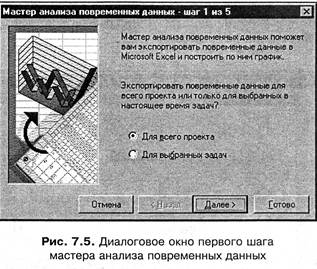
3. В выведенной на экран панели инструментов Анализнажать кнопку Анализ повременных данных в Excel.
4.В результате выполнения описанных действий автоматически загрузится мастер анализа повременных данных. На первом шаге (рис. 7.5) пользователю предлагается выбрать режим экспорта: Для всего проекта или Для выбранных задач.Применительно к рассматриваемому примеру рекомендуется выбрать экспорт данных всего проекта. Для перехода к следующему шагу работы мастера нажать кнопку Далее.
5.На втором шаге работы мастера пользователь при помощи интуитивно понятных средств интерфейса должен сформировать состав полей для анализа их в сводной таблице Excel. В рассматриваемом примере для анализа отобраны поля Трудозатраты и Затраты(рис. 7.6). Для перехода к третьему шагу работы мастера нажать кнопку Далее.

6. На третьем шаге пользователю предоставляется возможность выбрать временные интервалы, по которым будут анализироваться отобранные при выполнении п. 5 данные. По умолчанию пользователю предлагается для анализа весь цикл выполнения проекта с распределением данных по дням, как это показано на рис. 7.7. Для перехода к четвертому шагу работы мастера нажать кнопку Далее.

7. На четвертом шаге работы мастера пользователю потребуется ответить на вопрос о том, требуется ли построить для анализируемых данных график (диаграмму) средствами Excel. В рассматриваемом примере в качестве ответа на этот вопрос выбран переключатель Да. Для перехода к следующему шагу работы мастера нажать кнопку Далее.
8. На пятом шаге работы мастера для завершения его работы необходимо нажать кнопку Экспорт данных.После этого данные будут экспортированы, автоматически запустится процессор электронных таблиц Excel и экспортированные данные загрузятся в него. В соответствии с выбранными режимами экспорта для этих данных будет построена диаграмма, показанная на рис. 7.8. В созданной книге Excel сформировано два листа: График повременных данных(на него выведена показанная на рис. 7.8 диаграмма) и Повременные данные(на этом листе находятся сами экспортированные из Project данные). Естественно, что состав данных в этой книге полностью определяется установленными пользователем режимами работы мастера.
9. Для возможности дальнейшего анализа файл Excel сохранен с именем TimeData_10.xls.
После выполнения описанных в алгоритме 7.6 действий сохраненные в файле TimeData_10.xls данные можно анализировать при помощи любых механизмов Excel. В частности, одним из самых эффективных механизмов обработки и анализа данных в Excel является механизм сводных таблиц (Pivot Table). Начиная с версии Project 98, пользователи получили возможность эффективно использовать этот механизм Excel для анализа связанных с проектом данных.
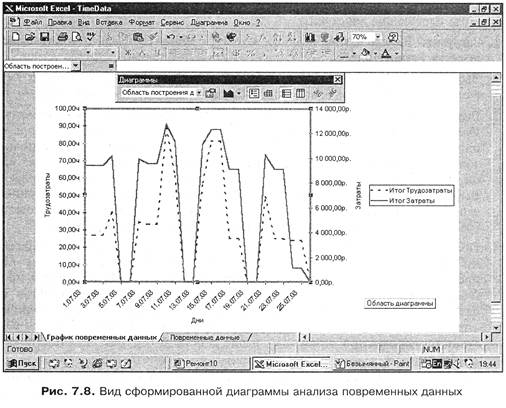
Но это можно сделать и при помощи экспорта в формате сводной таблицы Microsoft Excel, как показано в алгоритме 7.7.